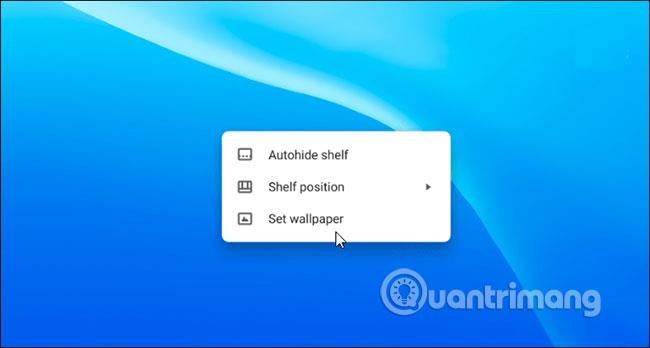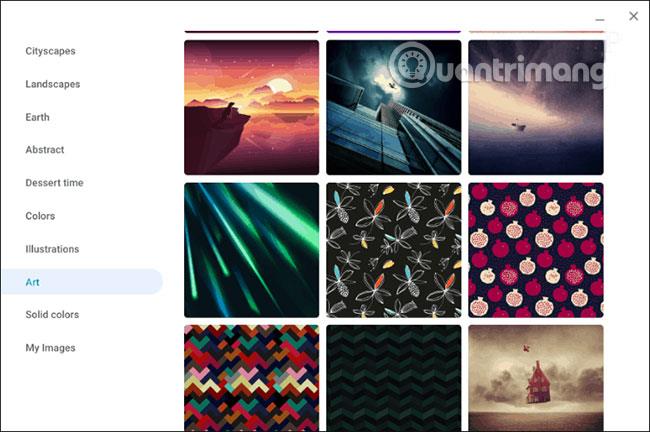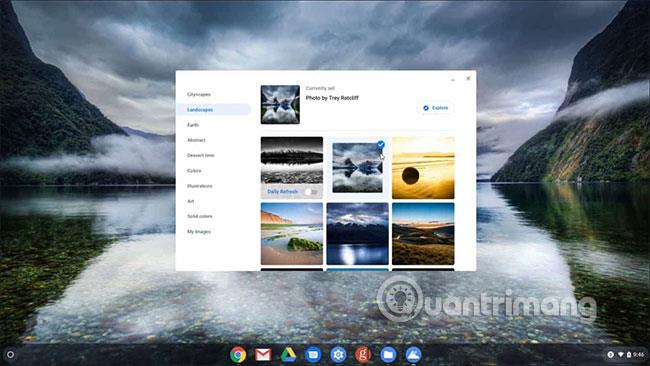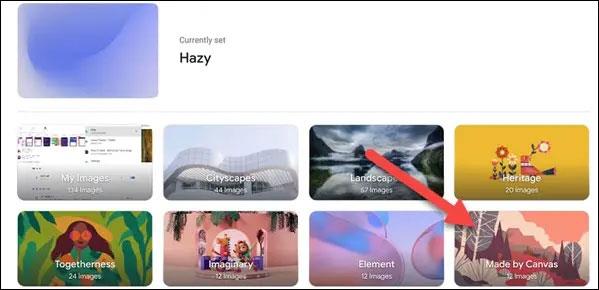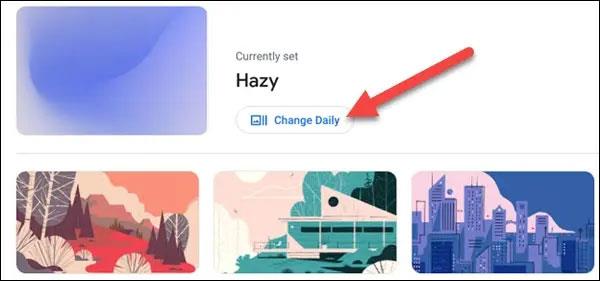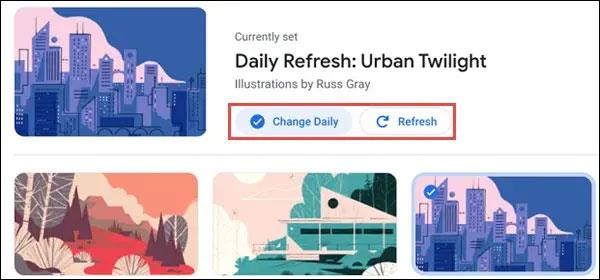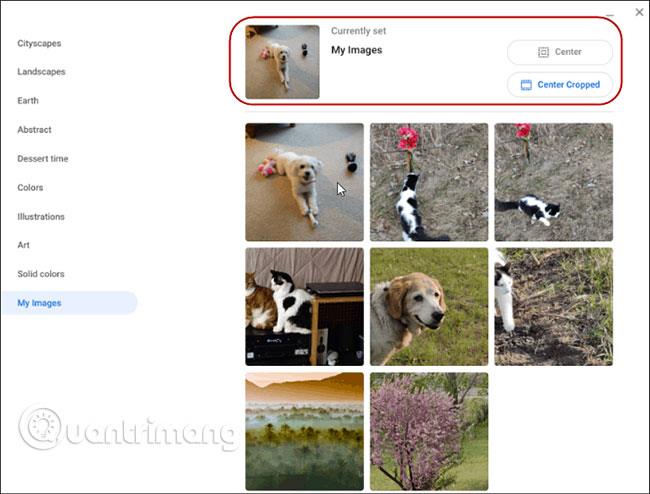Οι περισσότεροι άνθρωποι δεν είναι ευχαριστημένοι με οποιαδήποτε προεπιλεγμένη ταπετσαρία συνοδεύεται από τον νέο υπολογιστή ή το τηλέφωνό τους. Οι περισσότεροι άνθρωποι θέλουν να κάνουν την ταπετσαρία τους πιο προσωπική ή οπτικά ελκυστική. Στην πραγματικότητα, η ταπετσαρία μπορεί να είναι το πρώτο πράγμα που θέλετε να αλλάξετε κατά τη ρύθμιση μιας νέας συσκευής. Εάν είστε νέος στο Chrome OS και έχετε Chromebook , μπορείτε επίσης να αλλάξετε το προεπιλεγμένο φόντο του. Δείτε πώς μπορείτε να αλλάξετε την ταπετσαρία της επιφάνειας εργασίας στο Google Chromebook.
Αλλάξτε την ταπετσαρία στο Chromebook σας
Για να αλλάξετε την ταπετσαρία, κάντε δεξί κλικ οπουδήποτε στην επιφάνεια εργασίας και επιλέξτε Ορισμός ταπετσαρίας από το μενού. Εάν το Chromebook σας διαθέτει οθόνη αφής, αγγίξτε παρατεταμένα μια κενή περιοχή της οθόνης.
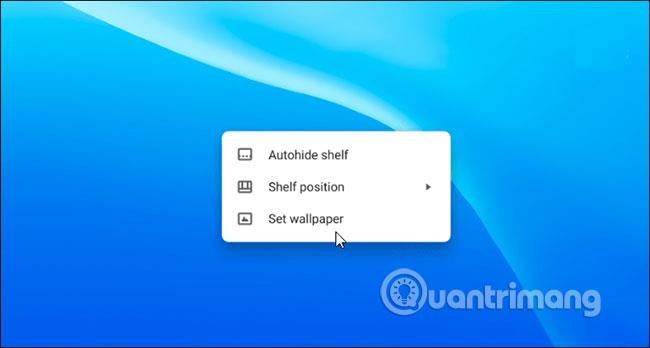
Αυτό θα ανοίξει το Επιλογέα ταπετσαρίας, όπου μπορείτε να επιλέξετε από πολλές διαφορετικές ταπετσαρίες από την Google. Χωρίζονται σε διαφορετικές κατηγορίες όπως Cityscapes, Earth και Illustrated. Υπάρχουν πολλές ταπετσαρίες για να διαλέξετε από εδώ. Επιλέξτε μια κατηγορία και, στη συνέχεια, περιηγηθείτε στη συλλογή.
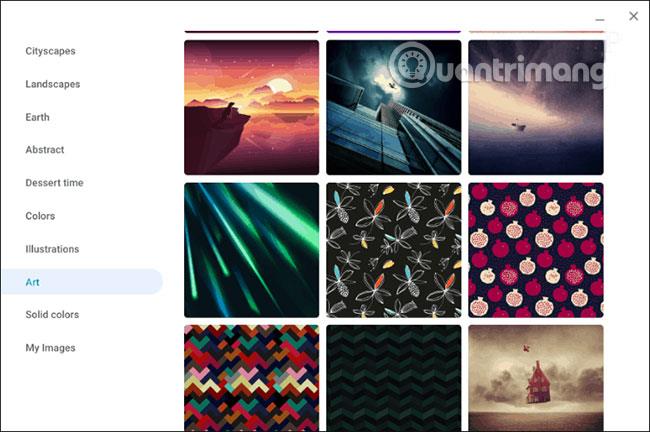
Όταν δείτε μια ταπετσαρία που σας αρέσει, απλώς κάντε κλικ στην εικόνα που θέλετε και θα εμφανιστεί ως ταπετσαρία της επιφάνειας εργασίας σας στο Chromebook σας.
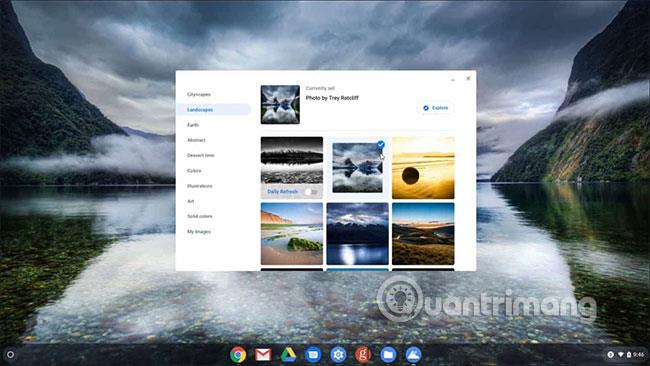
Μπορείτε να μπείτε και να αλλάξετε την ταπετσαρία μόνοι σας όποτε θέλετε.
Ρυθμίστε την ταπετσαρία ώστε να αλλάζει αυτόματα κάθε μέρα
Η Google έχει εξοπλίσει τα Chromebook με ένα πολύ ωραίο σύνολο προεπιλεγμένων ταπετσαριών. Επομένως, μερικές φορές θέλετε να ρυθμίσετε την ταπετσαρία να αλλάζει αυτόματα για να αποκτήσετε μια νέα και πιο ενδιαφέρουσα εμπειρία. Η εγκατάσταση είναι εξαιρετικά απλή, απλά πρέπει να ακολουθήσετε τα παρακάτω βήματα:
Αρχικά, πρέπει να αποκτήσετε πρόσβαση στην ενότητα Επιλογή ταπετσαρίας ακολουθώντας τα βήματα που αναφέρονται παραπάνω.
Στη συνέχεια, επιλέξτε μία από τις κατηγορίες ταπετσαρίας που θέλετε να χρησιμοποιήσετε. Όλα τα προεπιλεγμένα πακέτα ταπετσαρίας του συστήματος μπορούν να ρυθμιστούν ώστε να αλλάζουν αυτόματα, εκτός από την ενότητα " Οι εικόνες μου ".
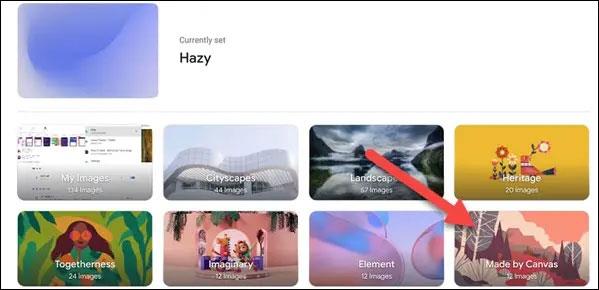
Τώρα απλώς ενεργοποιήστε τον διακόπτη επιλογής « Αλλαγή Ημερήσιας » . Μόλις ενεργοποιηθεί, αυτή η λειτουργία θα σας δίνει αυτόματα μια νέα ταπετσαρία κάθε μέρα.
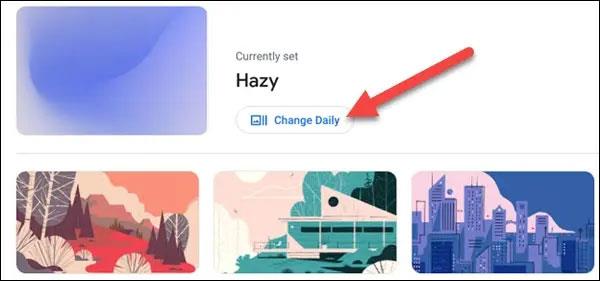
Στο μέλλον, εάν δεν θέλετε πλέον η ταπετσαρία να αλλάζει αυτόματα καθημερινά, απλώς καταργήστε την επιλογή "Αλλαγή καθημερινά" ή χρησιμοποιήστε το κουμπί " Ανανέωση " για μη αυτόματη εναλλαγή σε άλλη ταπετσαρία στην ίδια κατηγορία.
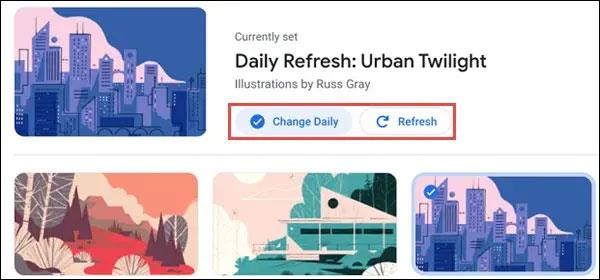
Χρησιμοποιήστε τη δική σας φωτογραφία ως ταπετσαρία του Chromebook σας
Εάν δεν βρείτε την αγαπημένη σας επιλογή στη συλλογή ταπετσαριών, μπορείτε να χρησιμοποιήσετε μια άλλη εικόνα που κατεβάσατε. Εναλλακτικά, δημιουργήστε κάτι πιο προσωπικό χρησιμοποιώντας μια φωτογραφία της οικογένειάς σας ή των κατοικίδιων σας.
Για να το κάνετε αυτό, επιλέξτε την κατηγορία "Οι εικόνες μου". Στη συνέχεια, όπως και με τις προφορτωμένες ταπετσαρίες, επιλέξτε την εικόνα που θέλετε να χρησιμοποιήσετε.
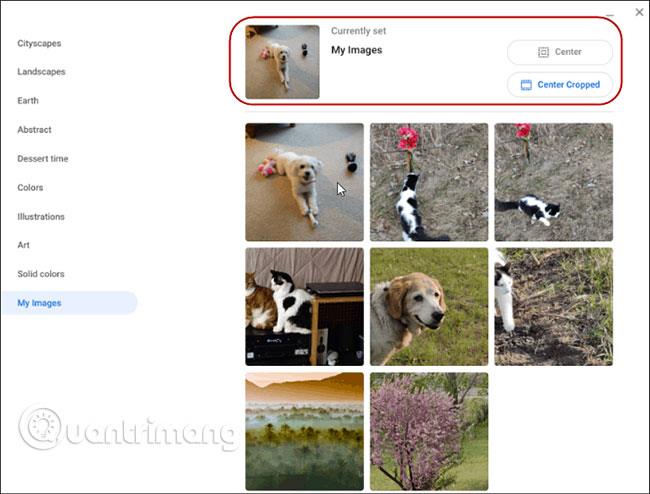
Είναι επίσης σημαντικό να σημειωθεί ότι εάν επιλέξετε μια εικόνα χαμηλής ποιότητας, μπορεί να φαίνεται θολή και παραμορφωμένη. Ειδικά σε οθόνες υψηλής ανάλυσης. Για να διορθώσετε αυτήν την κατάσταση, μπορείτε να πραγματοποιήσετε κύλιση στην κορυφή και να επιλέξετε μία από τις επιλογές "Κέντρο" ή "Κέντρο περικοπής" για να κάνετε την εικόνα να φαίνεται καλύτερη.
Ελπίζω να είστε επιτυχημένοι.